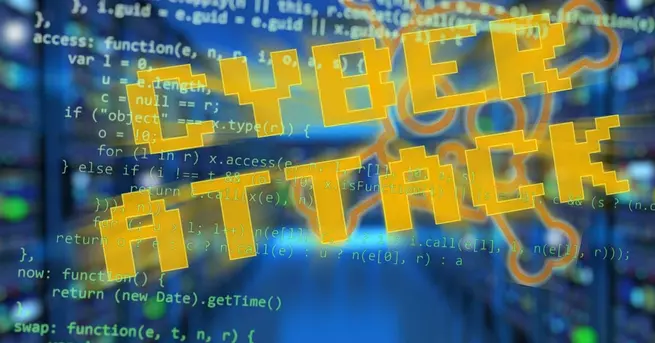Cómo rechazar cookies automáticamente en Chrome

Al navegar por Internet hay algo que se ha vuelto muy común: el mensaje de aceptar o rechazar cookies. Es algo que nos encontramos siempre que entramos en una página a la que no habíamos accedido anteriormente desde ese dispositivo o navegador. Aunque ya estemos acostumbrados a ello, lo cierto es que puede resultar molesto en ocasiones. Entonces, ¿podríamos aceptar o rechazar todas las cookies de forma automática? Existe esta posibilidad y de ello vamos a hablar en este artículo para poder lograrlo en Google Chrome.
Qué son las cookies que aceptamos al navegar
Hay diferentes tipos de cookies y uno de ellos son los pequeños archivos que registran información de los sitios que visitamos, la configuración, etc. Esto se almacena en el propio navegador. Por ejemplo pongamos que visitamos una página para consultar qué tiempo va a hacer. Registrará nuestra ubicación o los lugares que hemos buscado y la próxima vez que entremos nos aparecerá directamente.
Pero más allá de lo relacionado con la configuración, también pueden almacenar datos. Por ejemplo la información para iniciar sesión en un sitio web o incluso cuando entramos en una página para comprar algo y ponemos productos para pagar. Si cerramos la página y volvemos a entrar, esos productos van a seguir ahí.
Entonces, ¿son útiles las cookies? Lo cierto es que es información que sirve para los propios sitios que visitamos, pero también a nivel de usuario para facilitar la navegación, como los ejemplos que hemos puesto. No obstante, las páginas están obligadas a informar de que van a almacenar esas cookies y los usuarios tenemos que aceptar o rechazar.
Debido a que la privacidad es un factor muy importante para los usuarios, muchos son reacios a este tipo de datos que se exponen. Esto puede dar lugar a que quieran rechazar las cookies al navegar. Pero puede darse el caso contrario en el que un usuario no tiene ningún problema en aceptar dichas cookies, pero busca no tener que aceptar cada vez que entra en una página.
Extensiones para rechazar todas las cookies automáticamente
Para evitar esto que mencionamos podemos hacer uso de extensiones para Google Chrome. Estos complementos que podemos instalar de forma gratuita en el navegador van a permitir que rechacemos las cookies de forma automática, sin tener que ir una a una cancelando cada página web en la que entremos.
I don’t care about cookies
La extensión I don’t care about cookies es una de las más populares para Google Chrome y tiene como misión evitar que nos aparezcan los mensajes para tener que aceptar o rechazar las cookies. Lo que hace automáticamente es darle a rechazar.
El modo de utilizar este complemento es muy sencillo. Lo primero que hay que hacer es ir a la página web oficial e instalarlo. Allí podremos ver también la información relacionada con el programa, reseñas, etc.
Una vez tengamos la extensión instalada en Chrome nos aparecerá el icono en la barra de herramientas y ya estará en funcionamiento. Comenzará a bloquear los molestos mensajes de cookies cuando entremos en un sitio web nuevo o si hemos borrado previamente las cookies.
Aunque estamos hablando del navegador Google Chrome, lo cierto es que I don’t care about cookies funciona también en otros como Mozilla Firefox, Opera o Edge.
Cookie Notice Blocker
Otra extensión totalmente gratuita que podemos instalar es la de Cookie Notice Blocker. Como en el caso anterior, su función es evitar que nos aparezcan mensajes para tener que aceptar o rechazar las cookies cuando navegamos por un sitio web.
Su funcionamiento es similar. Lo primero que hay que hacer es ir a su página web oficial e instalarlo. Automáticamente nos aparecerá el icono de la extensión en la barra del navegador y a la hora de entrar en una página web intentará que no nos aparezca los típicos mensajes para aceptar o rechazar las cookies.
En este caso es un complemento que sí es exclusivo para Google Chrome. Tiene buenas valoraciones por parte de los usuarios y es otra de las opciones que podemos tener en cuenta a la hora navegar por la red sin que nos aparezcan molestos mensajes siempre que entramos en un sitio nuevo.
Configurar las cookies en Google Chrome
Hemos visto un par de opciones con las que podemos evitar las cookies, o al menos en parte, cuando navegamos desde Chrome. Ahora vamos a explicar cómo podemos configurar el navegador para que trate de una u otra forma las cookies de terceros cuando navegamos por la red.
Para ello lo primero que tenemos que hacer es ir al menú de arriba a la derecha. Una vez allí hay que ir a Configuración y entramos en Privacidad y seguridad. Dentro de este apartado nos aparecerán diferentes opciones y, como podremos ver, de forma predeterminada viene marcada la opción de Bloquear cookies de terceros en incógnito.
Sin embargo podemos marcar otras opciones, como son Permitir todas las cookies, Bloquear cookies de terceros o Bloquear todas las cookies. Eso sí, hay que tener en cuenta que las cookies también sirven para facilitar la navegación, para ahorrar tiempo al cargar sitios web o recordar nuestra configuración cuando volvemos a entrar en una página.
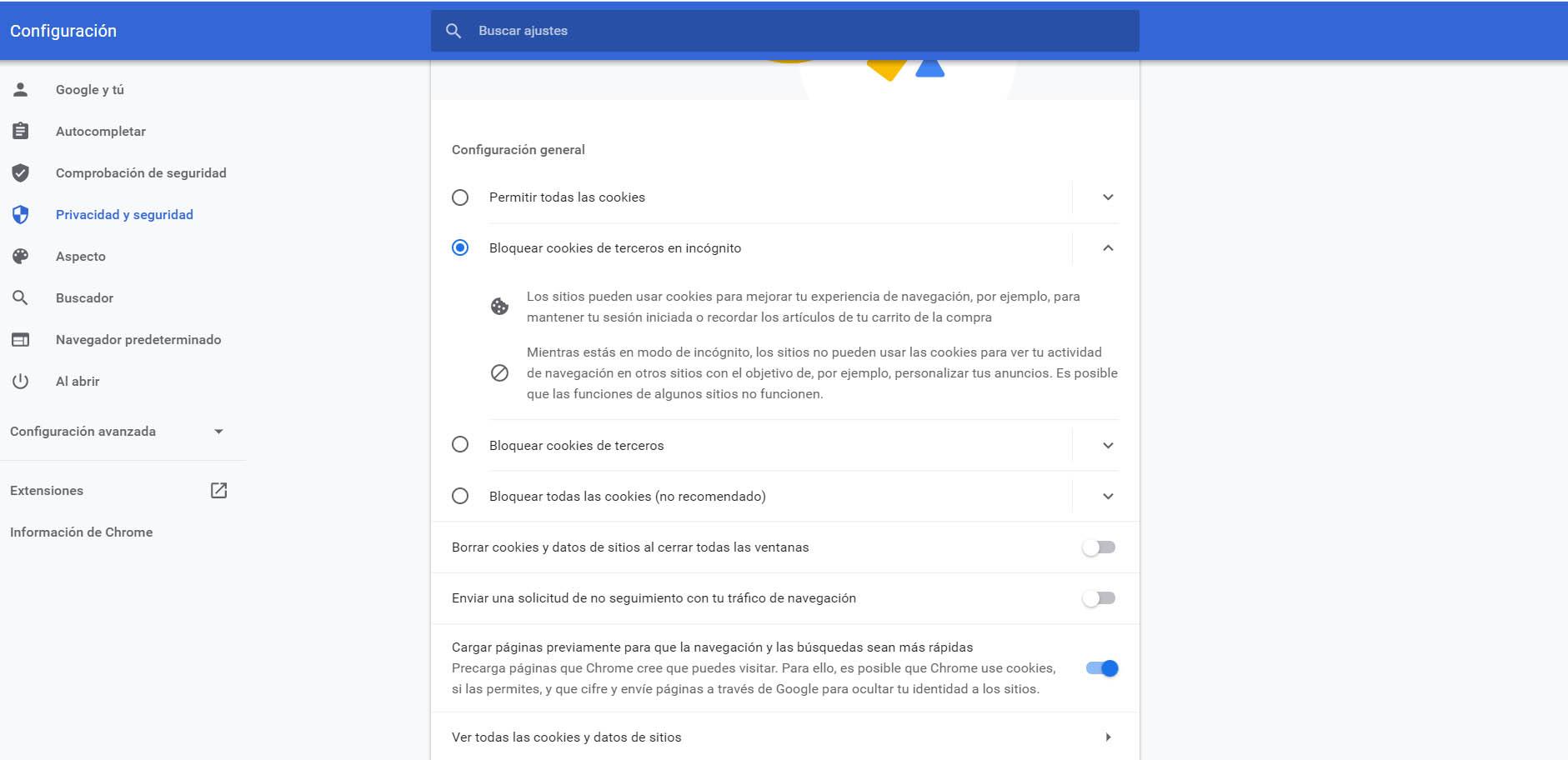
Si vamos más hacia abajo en la página de configuración podemos ver que existe la posibilidad de personalizar cómo va a actuar el navegador según el sitio web. Podemos añadir una lista de determinados sitios web que siempre van a poder usar las cookies. También podemos crear otra lista de páginas para las que se eliminen las cookies siempre que cerremos las ventanas y otra para añadir sitios que nunca puedan utilizar cookies.
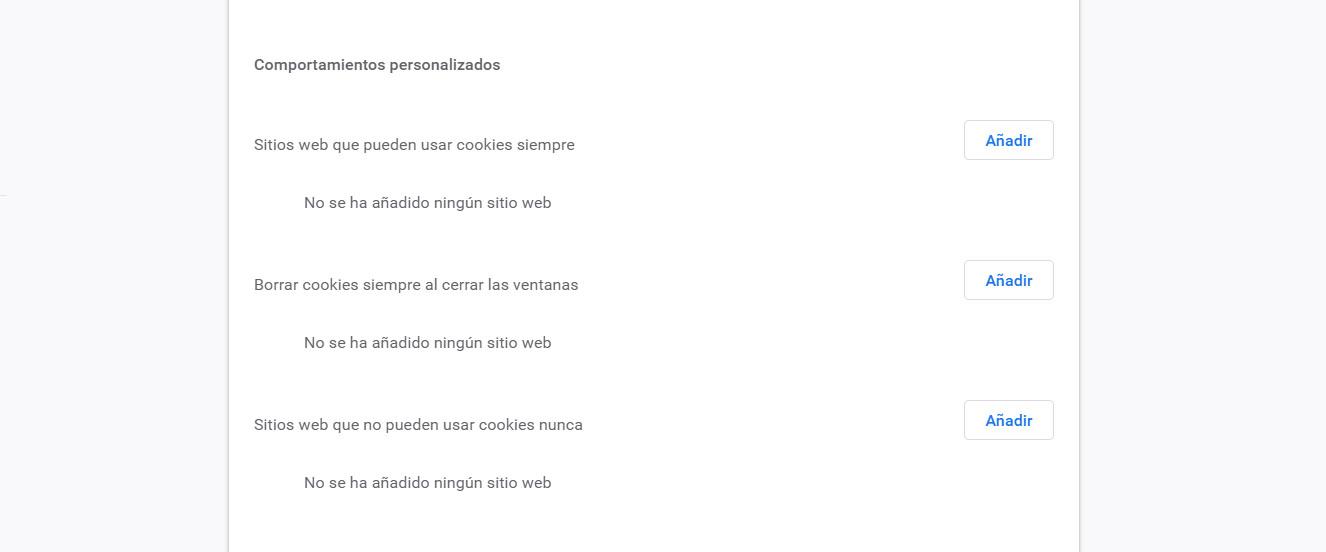
En definitiva, con estos complementos que hemos mostrado podemos evitar que aparezcan tantos mensajes para aceptar o rechazar cookies. Es interesante si por ejemplo navegamos en modo de incógnito o si lo tenemos configurado de tal forma que borramos las cookies constantemente. También hemos explicado las diferentes opciones que podemos configurar en el propio navegador en relación a cómo trata las cookies y las listas que podemos añadir.
El artículo Cómo rechazar cookies automáticamente en Chrome se publicó en RedesZone.
Powered by WPeMatico